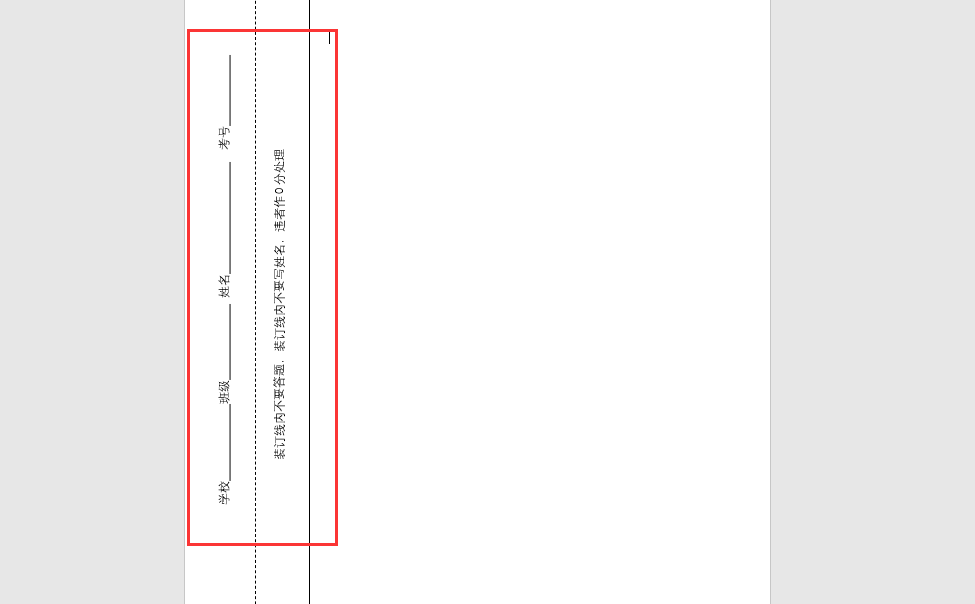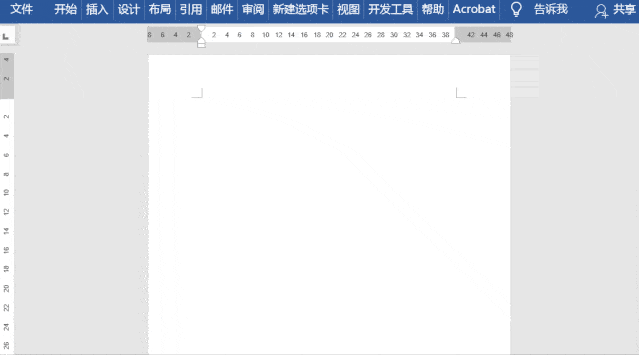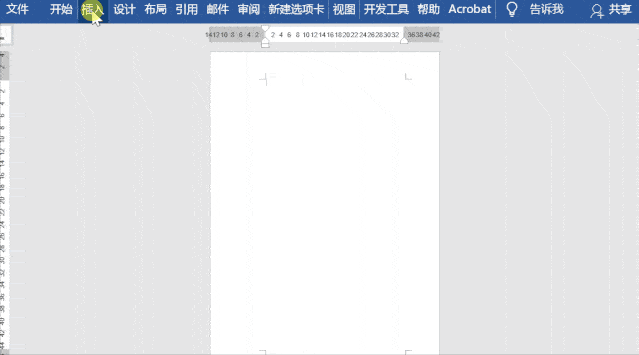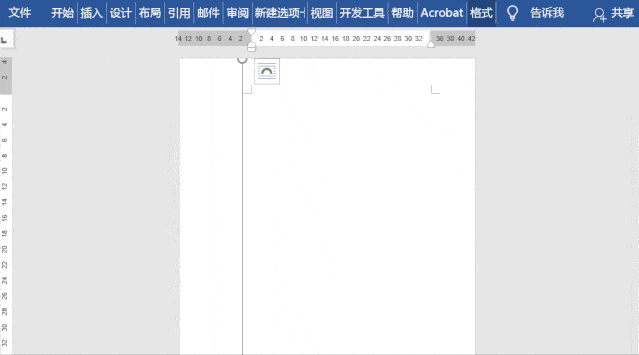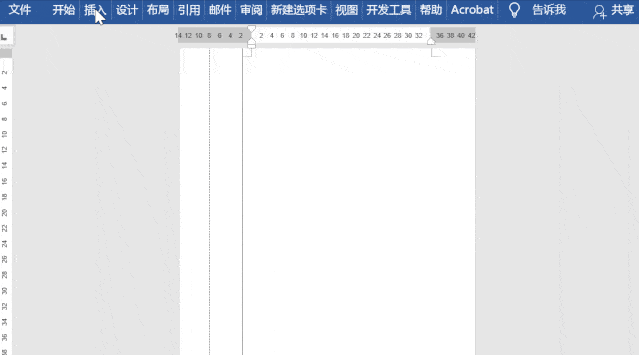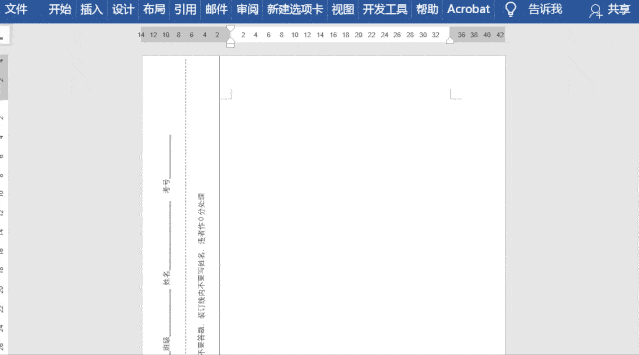「装订线」怎么设置?快试试这招吧! |
您所在的位置:网站首页 › 怎么设置装订线为上 › 「装订线」怎么设置?快试试这招吧! |
「装订线」怎么设置?快试试这招吧!
|
原标题:「装订线」怎么设置?快试试这招吧! 在制作试卷、书籍等都需要制定装订线,以便隐藏信息或装订成册,那你知道如何在Word中设置装订线吗?接下来Word妹用一个实例来跟大家说说如何制作装订线。 需要制作的装订线
第一步:设置装订线的位置 点击布局——页面设置的扩展按钮,选中页边距,然后设置装订线的距离,比如设置为2厘米,然后将其位置设置为“靠左”,点击确定即可。
第二步:插入直线 点击插入——插图——形状——直线,按住Shift键绘制竖线后,点击格式——形状样式,选择黑色(PS:可以直接设置轮廓颜色)将粗线设置为1.5磅。
以同样的方式再插入一条虚线,当然可以选中直线,按Ctrl+D复制一条,移动到合适的位置,随后点击格式——轮廓填充,将粗细设置为0.75磅,样式为虚线样式。
第三步:添加文本框 点击插入——形状——文本框,输入想要的内容,随后点击格式——排列——旋转——向左旋转90°,然后将文本框的形状填充和形状轮廓设置为“无”,最后移动到合适位置即可。
以同样的方式添加姓名等信息内容,这里就不详细讲解了。 如何删除装订线呢? 打开页面设置对话框,将装订线的距离设置为0,点击确定即可删除。
现在知道装订线如何设置了么?若有什么问题,欢迎在下方留言。返回搜狐,查看更多 责任编辑: |
【本文地址】
今日新闻 |
推荐新闻 |